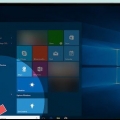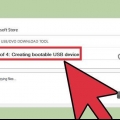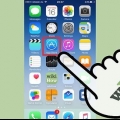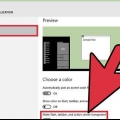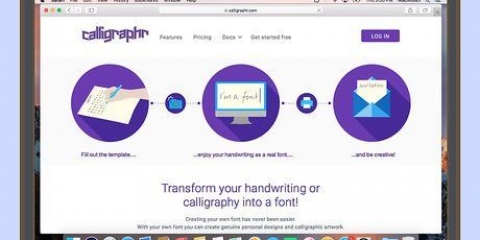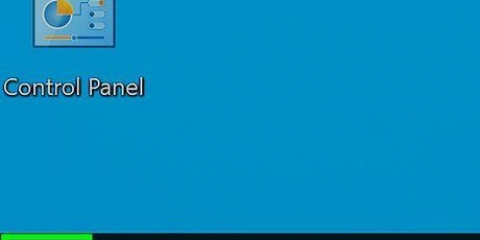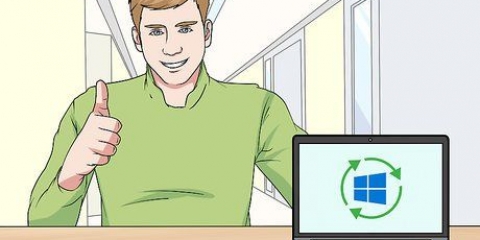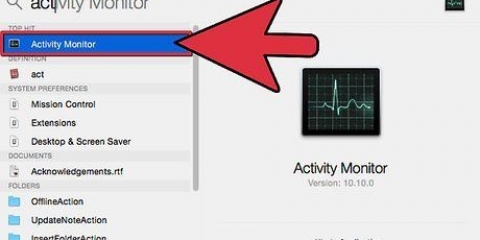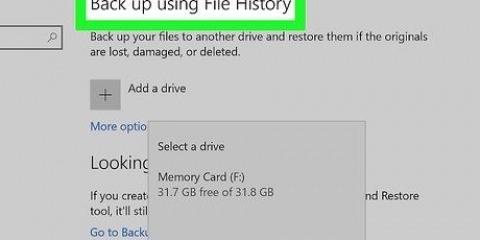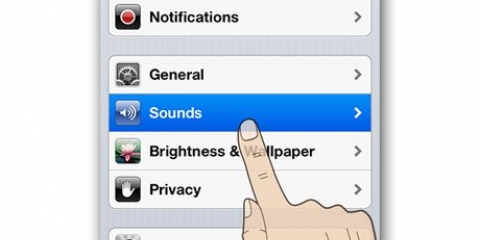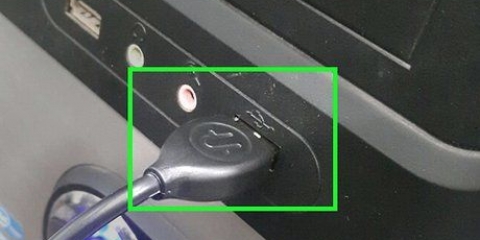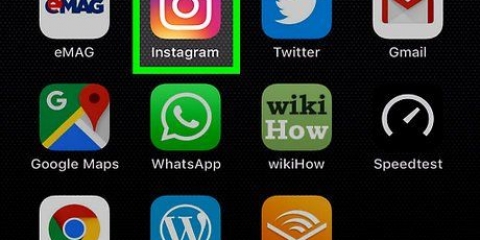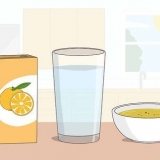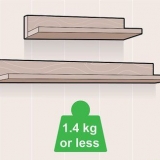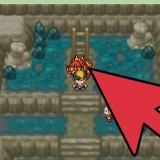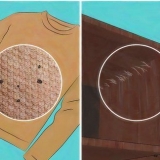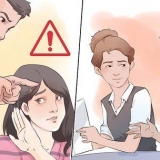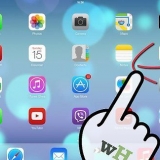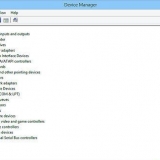Si cela ne fonctionne pas non plus, vous pouvez redémarrer votre Mac tout en maintenant la touche Option enfoncée. Maintenant, le Mac va démarrer "Gestionnaire de démarrage". Si la fenêtre avec "Volumes de démarrage" apparaît, relâchez la touche Option et appuyez sur la touche Éjecter en haut à droite de votre clavier. Maintenant, le disque doit être éjecté.




Retirer un cd de votre mac
Teneur
Il peut sembler simple d`éjecter un CD de votre Mac, mais que faites-vous lorsque le bouton « éjecter » ne fonctionne pas? Si un CD ou un DVD est coincé dans le tiroir CD de votre Mac, essayez l`une des méthodes ci-dessous pour retirer le disque de votre ordinateur.
Pas
Méthode1 sur 3:Les méthodes standard

1. Appuyez d`abord sur le bouton d`éjection en haut à droite du clavier. Veuillez patienter, car la sortie du CD peut prendre un certain temps. Si nécessaire, appuyez plusieurs fois sur le bouton ou attendez quelques secondes puis appuyez à nouveau sur le bouton. Si le CD ne sort pas, essayez de tourner le Mac sur le côté avec le plateau de CD vers le bas. Déplacez doucement le Mac de haut en bas tout en appuyant sur éjecter.

2. Faites glisser l`icône du CD dans la corbeille. Si le bouton d`éjection ne fonctionne pas, recherchez l`icône du CD et faites-le glisser dans la corbeille. Vous trouverez la poubelle sur le côté ou au bas de votre quai, selon l`endroit où se trouve le quai. Habituellement, le quai est en bas; vous trouverez la poubelle à l`extrême droite.

3. Appuyez sur la touche de commande et en même temps "E".

4. Localisez le lecteur dans le menu du Finder. Ouvrez un menu du Finder, par exemple en cliquant sur l`icône du Finder dans le dock. Dans la fenêtre qui apparaît maintenant, vous devriez voir "Dispositifs" le nom de votre CD ou DVD. À côté du nom se trouve une icône d`éjection. Cliquez ici.

5. Éjectez le disque à l`aide de n`importe quel programme si vous ne le voyez pas dans le Finder. Ouvrez iTunes ou le lecteur DVD, cliquez sur "Régulateurs" et cliquez "Éjecter le disque". Vous pouvez également ouvrir iTunes et cliquer sur "Listes de lecture", une colonne s`ouvrira sur la gauche. Trouvez le nom de votre CD ou DVD. Cliquez sur l`icône d`éjection à côté du nom du CD.
Méthode 2 sur 3 : Retrait d`un lecteur bloqué

1. taper "Terminal" dans la fenêtre Spotlight en haut à droite de votre écran. Ouvrez le programme Terminal et dans la fenêtre qui apparaît, tapez soit "drutil éjecter" ou "éjection du plateau Drutil". Ces commandes devraient ouvrir le tiroir du CD. Pour fermer le tiroir, vous pouvez taper les commandes suivantes : "fermer drutil" ou "plateau drutil fermer."

2. Ouvrir l`utilitaire de disque. taper "Utilitaire de disque" dans le champ de recherche. Ouvrez le programme Utilitaire de disque et recherchez votre CD dans la barre latérale de la fenêtre du programme. Cliquez avec le bouton droit (Ctrl-clic) sur le lecteur et sélectionnez "Éjecter", puis cliquez sur le bouton bleu "Éjecter" dans le menu supérieur du programme.

3. Redémarrez votre Mac en maintenant le bouton de la souris enfoncé. Maintenez le bouton de la souris enfoncé jusqu`à ce que le Mac ait fini de redémarrer. Maintenant, le disque doit être éjecté.

4. Éteignez le Mac et laissez l`ordinateur seul pendant au moins dix minutes. Après avoir redémarré, suivez à nouveau les étapes précédentes, il se pourrait bien que cela fonctionne maintenant, car l`ordinateur a refroidi.

5. Télécharger le programme "DiscEject pour Mac". DiscEject est un utilitaire pour Mac OS X qui permet de retirer un CD bloqué. Téléchargez le programme et suivez les instructions simples pour éjecter le CD. Vous avez besoin de Mac OS X 10 pour cela.Besoin de 4 ou plus récent.
Méthode 3 sur 3 : Retrait d`un lecteur physiquement bloqué

1. Insérez un morceau de carton (par exemple, une carte de visite) dans le lecteur de CD. Soyez prudent car vous pouvez endommager votre ordinateur. Mais cela peut parfois fonctionner si vous essayez de pousser le CD un peu plus loin dans le lecteur avec un morceau de carton. Parfois, le disque n`est pas lu par l`ordinateur car le CD n`est pas inséré assez loin.

2. Si vous avez un Mac avec un plateau de CD, éteignez l`ordinateur et cherchez le petit trou à côté du plateau de CD. Redressez un trombone et insérez l`extrémité dans le trou, puis le CD sera éjecté correctement. Une autre option consiste à redémarrer l`ordinateur et à appuyer un morceau de papier épais contre le CD pendant environ une minute. Cela empêchera le CD de tourner et l`ordinateur voudra éjecter le CD. Remarque : vous pouvez endommager votre ordinateur avec ce.

3. Faites réparer votre ordinateur. Si les méthodes ci-dessus ne fonctionnent pas, il est temps d`apporter votre ordinateur à l`Apple Store ou à l`atelier de réparation d`ordinateurs le plus proche. Vérifiez d`abord si la réparation est toujours dans la période de garantie.
Articles sur le sujet "Retirer un cd de votre mac"
Оцените, пожалуйста статью
Similaire
Populaire